Если у вас возникают такие вопросы как: почему мой компьютер перезагружается?, почему мой компьютер становится все медленнее...

Если у вас возникают такие вопросы как: почему мой компьютер перезагружается?, почему мой компьютер становится все медленнее и медленнее?, почему игры тормозят?, то эта статья вам может помочь.
Пользователи Интернета регулярно задают подобные вопросы с тех пор, как начали распространяться персональные компьютеры и Интернет.Процессор и его температура
Сознательные пользователи компьютеров – это небольшая часть всех пользователей, которые используют ПК ежедневно. Подумайте, сколько друзей и близких используют ноутбуки или настольные компьютеры. А теперь подумайте, сколько из них действительно заботятся об обеспечении соответствующего теплового комфорта для компонентов. Пыль в ноутбуках и компьютерах, старая термопаста на процессоре, забитые вентиляционные отверстия. Перегрев процессора может иметь разные причины, но всегда приводит к одному и тому же: падению его вычислительной мощности, а со временем и нестабильной работе компьютера и т.д.
Как измерить рабочую температуру процессора и других компонентов?
Если у вас возникла какая-либо из проблем, из упомянутых выше, есть очень простой способ узнать, отвечает ли за это ваш процессор: измерить его рабочую температуру. Чаще всего именно этот компонент является их источником. Чуть реже жесткий или твердотельный накопитель может быть причиной снижения производительности.
Есть много популярных программ, которые помогут узнать температуру процессора. Среди самых популярных и лучших – Core Temp, Real Temp, но они имеют ограниченные возможности и можно сразу установить CPUID HWMonitor или HWiNFO64, чтобы узнать информацию о температуре большинства компонентов ноутбука или настольного компьютера. HWiNFO64 был выбран как пример.
Если вы уже скачали HWiNFO64, установите и запустите. Когда программа отобразит следующее окно, выберите параметр «Только датчики» и нажмите кнопку «Выполнить». Подождите немного, и инструмент загрузится.
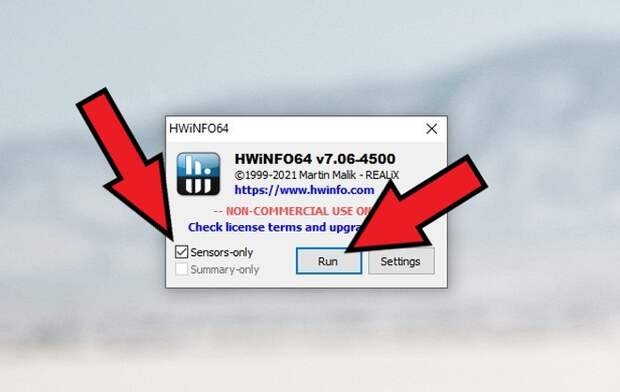
Вы увидите довольно простой интерфейс с большим количеством цифр. HWiNFO64 считывает рабочие параметры различных компонентов – материнской платы, процессора, дисков, видеокарты и даже памяти. Вас должны заинтересовать раздел ЦП и значения температуры для используемой системы. Записи в списке могут быть более сложными, если вы используете современный процессор.
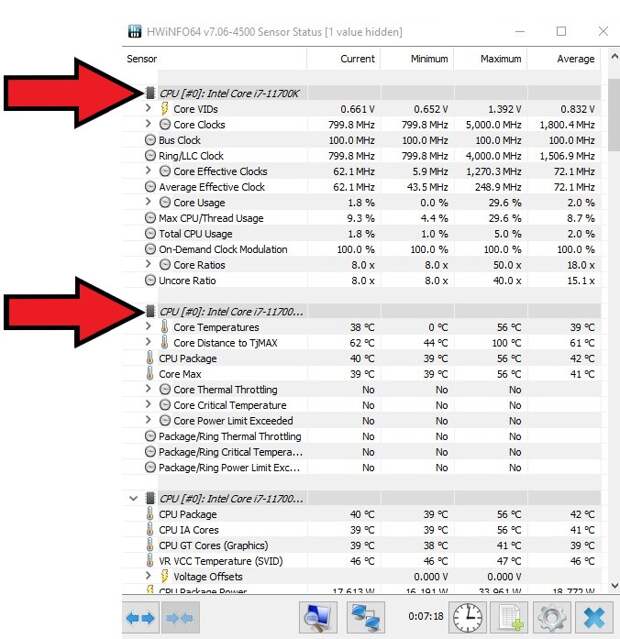
Каждая линия показывает текущую среднюю рабочую температуру всех ядер. Хотите знать температуру отдельно каждого из них? Щелкните маленькую стрелку, чтобы развернуть список. Расхождения рабочих температур отдельных ядер могут указывать, на плохо распределенную охлаждающую пасту или неравномерно прижатый кулер процессора.
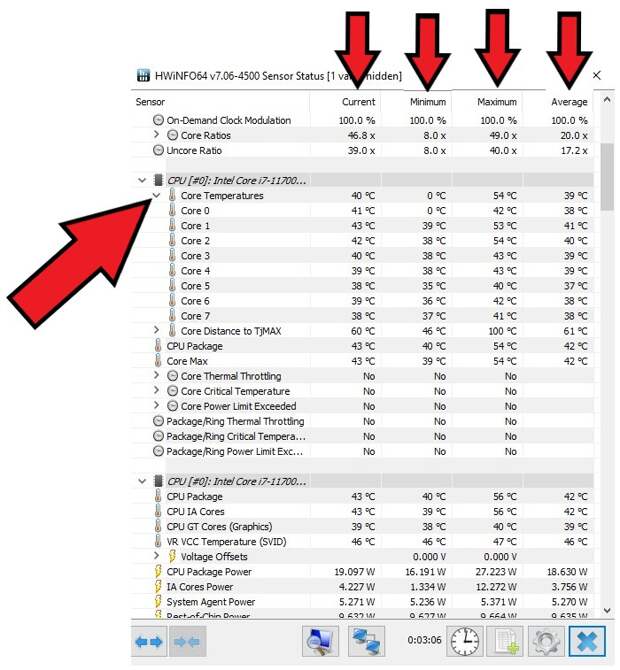
По столбцам показывающих текущую, минимальную, максимальную и среднюю температуру можно посмотреть каких температур достигает оборудование под нагрузкой, во время игры, включите программу HWiNFO64, сбросьте измерения, щелкнув значок часов, и поиграйте в требовательную игру, не закрывая приложение. Когда вы свернёте игру или выключите её, вы узнаете, каких максимальных температур достигала система. Так же можно посмотреть на рабочие температуры других компонентов, например видеокарты.
Безопасная и оптимальная температура зависит от модели процессора они примерно похожи, но всё же индивидуальны. Вводим имя процессора в Google и добавляем «TjMAX». Как правило, рабочая температура процессора под нагрузкой не должна превышать 85 градусов Цельсия, но TjMAX многих чипов находится в пределах 90-105 градусов Цельсия. Эти температуры слишком высоки. Если они будут достигнуты, компьютер выключится или перезагрузится, чтобы предотвратить сбой. Если ваш процессор достигает высоких температур, но охлаждается эффективной системой охлаждения, а не просто «BOX», продаваемый вместе с процессором. То это признак того, что что-то не так.
Как снизить температуру процессора?
Причин высокой температуры процессора может быть много.
Ноутбуки
В случае ноутбуков этому может способствовать засорение воздухозаборников и воздухозаборников во время интенсивного игрового процесса. Многие люди играют в кровать, держа ноутбук на простынях. Это приводит к мгновенному перегреву ноутбука. Загрязнение воздухозаборников пылью или никогда не заменяемой термопастой, находящейся на поверхности процессора и помогающей отводить тепло от него в систему охлаждения. Вы можете заменить эту пасту самостоятельно, но в случае с ноутбуком лучше доверить ее профессионалу.
Настольные компьютеры
В случае с настольными компьютерами причины высокой температуры процессора аналогичны, но с ними гораздо проще бороться. Первой причиной может быть пыль на радиаторе кулера процессора. Чтобы очистить его, просто откройте корпус и сдуйте пыль с его ребер. Одно это должно кардинально улучшить ситуацию.

Еще одним фактором, возникающим только при неэффективном охлаждении BOX (серийном), может быть пыльный корпус с низкой тягой. Опять же: поможет очистка и лучшее расположение кабелей – таким образом, чтобы они не мешали циркуляции воздуха – или добавление нескольких вентиляторов.
Причиной может быть старая термопаста на процессоре. Её можно легко заменить – вам на помощь придет множество хороших руководств на YouTube.

Наконец, может помочь замена системы охлаждения на воздухоохладитель более высокого класса или систему водяного охлаждения AiO.

Реже источником неприятностей является не правильно установленный радиатор, процессора. При замене термопасты стоит убедиться, что он прикреплен в соответствии с инструкциями производителя.